# Keyword Research
Im Tab Keyword Research starten Sie die Recherche nach relevanten Keywords für das Produkt. Ziel ist es, eine umfangreiche Keyword-Liste zu erhalten, die Sie später priorisieren können.
Zunächst sammeln Sie möglichst viele Keywords verschiedener Quellen, bevor Sie diese dann analysieren. Mit AXOLIST können Sie auf verschiedene Keyword-Quellen (auch "Source" genannt) zurückgreifen:
- Manual Input ("manuelle Eingabe")
- Amazon Suggest
- Search Rank
- Competitor
- Top Keywords
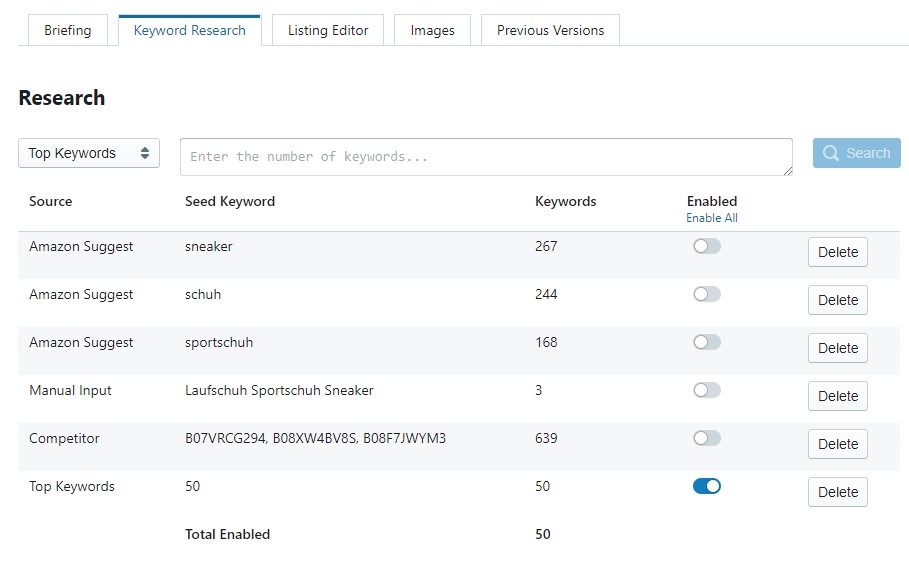
Anzahl Ergebnisse
Es werden bei jeder Quelle maximal 1000 Ergebnisse angezeigt
# Manual Input
Die erste wählbare Keyword-Quelle ist Manual Input. In das entsprechende Eingabefeld können Sie Keywords einfügen. Fügen Sie je Zeile ein Keyword ein.
Mit einem Klick auf +Add fügen Sie diese Keywords als Keyword-Quelle hinzu.

Sobald die Keyword-Quelle hinzugefügt wurde, erscheint im Bereich darunter die Keyword-Quelle (Source) Manual Input mit den entsprechenden Keywords.
Neben der Quelle (Source) werden die analysierten Keywords (Seed Keywords) und die Anzahl der gefundenen Keywords angezeigt. Mit Klick auf den blauen Regler können Keyword-Quellen aktiviert und deaktiviert werden. Mit Klick auf den Button Delete können Sie eine Keyword-Quelle endgültig entfernen.
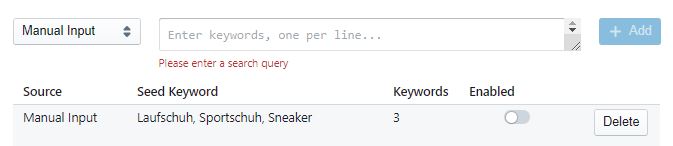
# Amazon Suggest
Die zweite Keyword-Quelle ist Amazon Suggest. Amazon Suggest ist eine Funktion, die bei Keyword-Eingabe in der Suchleiste von Amazon weitere Suchbegriffe als Autovervollständigung vorschlägt.
Dabei werden die häufigsten Suchen, welche auf Amazon getätigt werden, vorgeschlagen. Dieses Verfahren funktioniert als Ergänzung sowohl vor und hinter dem eingegebenen Suchwort.
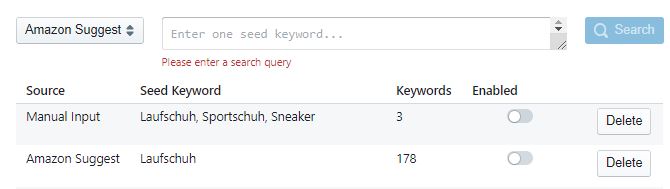
Bei der Auswahl dieser Keyword-Quelle geben Sie im Eingabefeld das gewünschte Keyword ein, für das die Auto-Suggest-Funktion ausgewertet werden soll. Mit dem Klick auf Search sammelt das System alle relevanten Vorschläge in der Keyword-Liste und fügt diese als gesonderte Source hinzu.
Für das Keyword Laufschuh wurden im Beispiel 178 Amazon Suggest Keywords gefunden.
# Competitor
Die dritte Keyword-Quelle ist Competitor. Hierbei werden die Keywords eines Wettbewerbers ermittelt. Hierzu geben Sie eine oder mehrere, durch Komma getrennte, ASINs in das Suchfeld ein und klicken auf Search. Nun sammelt das System alle relevanten Keywords dieses Produktes in der Keyword-Liste.
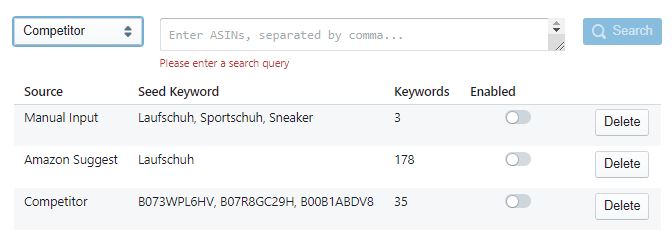
Für drei ASINs hat das System 35 Wettbewerber-Keywords gefunden und als weitere Quelle aufgelistet.
# Search Rank
Mit der Quelle Search Rank können Sie nach den ca. 900.000 am häufigsten bei Amazon gesuchten Keywords suchen. Dafür geben Sie bitte immer nur ein Keyword in das Suchfeld ein. Das System gibt dann alle passenden Keywords mit entsprechender Rangfolge (Rank) aus
Hinweis zum Suchrang
Beim Rang handelt es sich nicht nicht die tatsächliche Suchhäufigkeit, sondern um den Suchrang. Je geringer die Zahl im Rang, desto häufiger wird nach dem Wort auf Amazon gesucht.
# Top Keywords
Eine weitere Keyword-Quelle ist Top Keywords. Hierbei handelt es sich um eine Funktion, welche die bisher aktivierten Keyword-Quellen analysiert und die Top-Suchworte extrahiert.
Dabei zerlegt AXOLIST die Keywords aller aktivierten Keyword-Quellen in einzelne Keywords. Aus “Schuh zum Joggen” werden die Keywords “Schuh”, "zum" und “Joggen”. Stoppwörter wie "zum" werden herausgefiltert.
Um die Vereinzelung zu starten, aktivieren Sie alle Quellen, die Sie berücksichtigen möchten. Wählen Sie dann im Dropdown Top Keywords aus und geben im Eingabefeld an, wie viele Keywords das Ergebnis enthalten soll. Geben Sie z.B. 50 ein, werden die nach der Zerlegung die 50 am häufigsten auftauchenden Keywords als neue Keyword-Quelle hinzugefügt.
Diese Quelle als letztes nutzen
Da diese Quelle auf anderen Keyword-Quellen basiert, ist es wichtig, dass die Quelle Top Keywords zum Schluss der Keyword Recherche angewendet wird. Nur so können alle bisher angewendeten und aktivierten Quellen gefiltert und vereinzelt werden.
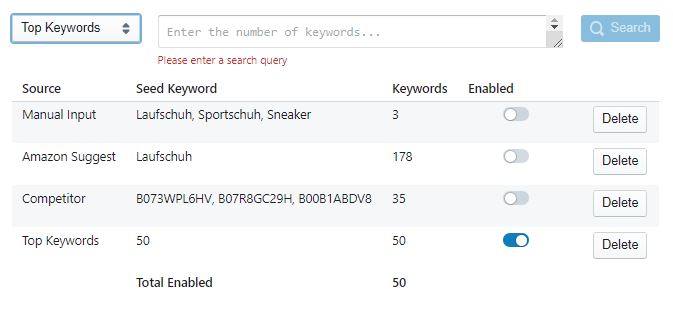
# Keyword Liste
Die Keyword-Liste unter Keywords, rechts neben Research sammelt alle Keywords der verschiedenen aktivierten Keyword-Quellen der linken Seite.
Hier beginnt die Keyword-Priorisierung, die Basis für das spätere Erstellen des Produktlistings sein soll.
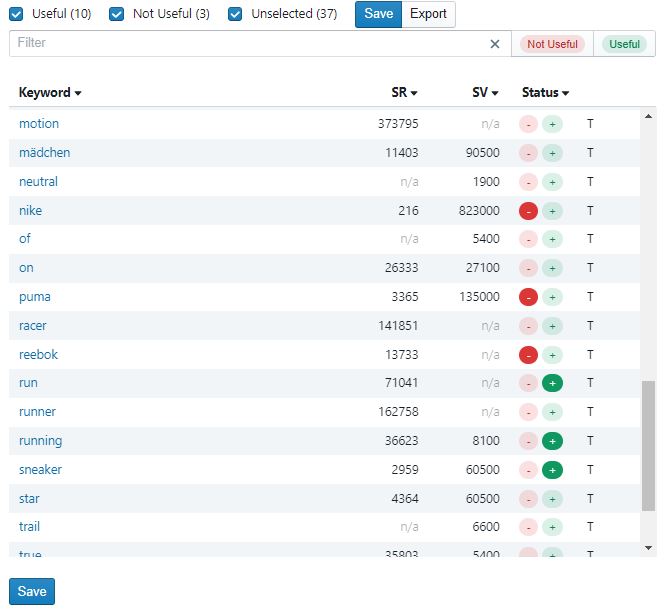
Ist eine Quelle ("Source") aktiviert, tauchen alle enthaltenen Keywords in der Keyword-Liste auf. Dort werden die Keywords einzeln pro Zeile aufgelistet. Sofern verfügbar, wird für jedes Keyword der Search Rank (mit "SR" abgekürzt, Durchschnittliches Ranking der Top Amazon-Suchen aus Brand Analytics), sowie das Suchvolumen (SV, Durchschnittliches Suchvolumen aus dem Google-Keyword-Tool) angezeigt.
In der Spalte Status haben Sie die Möglichkeit, die Keywords als Not Useful oder Useful zu markieren, um später eine nützliche Liste für die Content-Erstellung zu erhalten. Dies ist auch über die Tastatur mit den Pfeiltasten: Hoch/Runter zur Auswahl des Keywords und Links/Rechts, alternativ mit den + oder - Tasten möglich.
Mit Save speichern Sie diese Liste. Gespeichert werden alle Keyword-Quellen, unabhängig davon, ob die Quelle aktiviert oder deaktiviert wurde. Jedes Keyword wird dabei nur einmal berücksichtigt. Doppelungen innerhalb der Keyword-Quellen werden entfernt. So haben Sie die Möglichkeit, einzelne Quellen nacheinander, übersichtlich zu sortieren. Wird eine Quelle gelöscht, löschen Sie auch die Keywords aus der Keyword-Liste.
Sie können die Keywords auch durchsuchen. Mit der Eingabe von z.B. “Laufschuh”, erscheinen alle Keywords, die dieses Wort enthalten. Mit den Buttons Not Useful bzw. Useful lassen sich alle aufgelisteten Keywords gleichzeitig entsprechend markieren.
Keywords, Suchvolumen und Status können absteigend oder aufsteigend sortiert werden. Die verschiedenen Keyword-Quellen werden jeweils abgekürzt. Mit dem Button Export kann die gesammelte Keyword-Liste auch exportiert werden.